电脑桌面无图标显示 Win10桌面找不到图标怎么办
更新时间:2023-12-11 15:58:37作者:xiaoliu
在使用Windows 10操作系统的过程中,有时我们可能会遇到一个令人困惑的问题,那就是电脑桌面上的图标突然消失了,当我们无法找到桌面上的图标时,可能会感到非常困惑和无助。不必担心我们可以采取一些简单的措施来解决这个问题。本文将介绍一些解决Win10桌面无图标显示的方法,让您轻松恢复桌面上的图标。
具体方法:
1.在Windows10桌面,右键点击桌面上的空白位置。在弹出的菜单中点击“查看”菜单项。
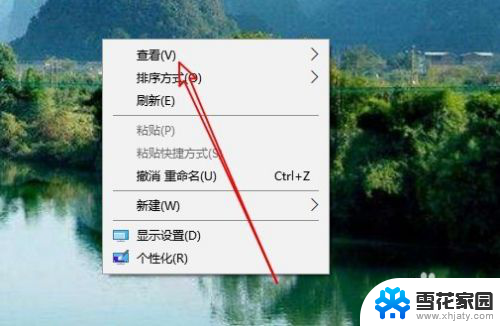
2.然后在打开的查看菜单中找到“显示桌面图标”菜单项即可。
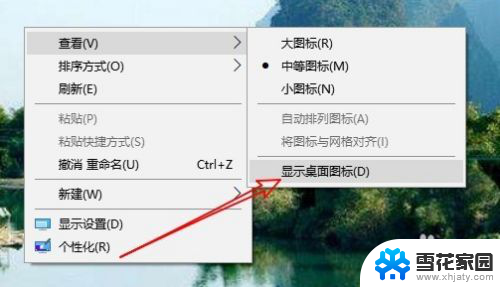
3.这时就可以在Windows10桌面上查看到图标了。
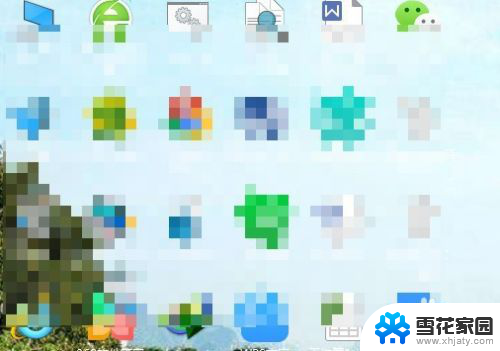
以上就是电脑桌面无图标显示的全部内容,如果你也遇到了同样的情况,可以参照以上方法来处理,希望对大家有所帮助。
电脑桌面无图标显示 Win10桌面找不到图标怎么办相关教程
-
 电脑桌面图标怎么显示出来 win10桌面图标显示设置方法
电脑桌面图标怎么显示出来 win10桌面图标显示设置方法2024-04-16
-
 网络图标怎么显示在桌面 Win10如何在桌面上显示网络图标
网络图标怎么显示在桌面 Win10如何在桌面上显示网络图标2024-01-15
-
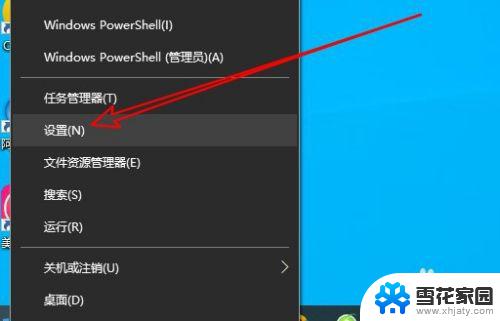 win10系统显示桌面图标 win10桌面图标显示方法
win10系统显示桌面图标 win10桌面图标显示方法2023-11-04
-
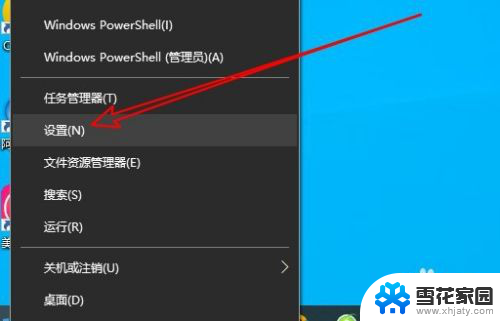 w10 显示桌面图标 win10怎样显示桌面图标
w10 显示桌面图标 win10怎样显示桌面图标2024-03-05
- 电脑图标桌面显示设置 win10系统桌面图标设置教程
- window10显示桌面图标 win10如何显示桌面图标
- window10系统桌面图标 win10桌面图标显示方法
- 怎么在电脑桌面显示我的电脑图标 win10怎么在桌面显示我的电脑图标
- 桌面图标此电脑不见了 win10此电脑图标不见了怎么找回
- win桌面显示我的电脑 如何在win10桌面上显示我的电脑图标
- 电脑窗口颜色怎么恢复默认 Win10系统默认颜色设置恢复教程
- win10系统能用f12一键还原吗 戴尔按f12恢复系统操作步骤
- 怎么打开电脑文件管理器 Win10资源管理器打开方式
- win10ghost后无法启动 Ghost Win10系统无法引导黑屏怎么解决
- 联想win10还原系统怎么操作系统 联想一键恢复功能使用方法
- win10打印机usb printer 驱动程序无法使用 电脑连接打印机USB无法识别怎么办
win10系统教程推荐
- 1 电脑窗口颜色怎么恢复默认 Win10系统默认颜色设置恢复教程
- 2 win10ghost后无法启动 Ghost Win10系统无法引导黑屏怎么解决
- 3 win10打印机usb printer 驱动程序无法使用 电脑连接打印机USB无法识别怎么办
- 4 w10自带的杀毒软件如何关闭 Windows10系统如何关闭自带杀毒软件
- 5 怎样查看wifi的ip地址 Win10连接wifi后如何查看IP地址
- 6 win10系统经常出现蓝屏 win10蓝屏死机怎么办
- 7 windows 网络修复 win10网络问题排查与修复指南
- 8 电脑怎么弹出桌面 Win10快速显示桌面的快捷键是什么
- 9 win10 删除更新文件 win10更新文件删除方法
- 10 怎么修改电脑图标大小设置 Win10桌面图标大小改变方式